Примітка.: Знімки екрана в цій статті взято з Clipchamp для особистих облікових записів, але біржові активи також доступні в Clipchamp для роботи. Доступність деяких колекцій і певних біржових активів може відрізнятися між Clipchamp для особистих облікових записів і Clipchamp для роботи.
Clipchamp працює з високоякісними постачальниками медіафайлів, щоб пропонувати тисячі біржових відео, графіки, зображень, аудіо, GIF-файлів і фону. У цій статті окреслюється аудіо та музика на складі.
Деякі біржові активи Clipchamp безкоштовні для всіх користувачів, але для експорту відео для інших акцій преміум-класу потрібна передплата на Premium Clipchamp.
Крок 1. Клацніть вкладку "Бібліотека вмісту" на панелі інструментів
Щоб знайти біржову музику, перейдіть на вкладку бібліотека вмісту на панелі інструментів, а потім перейдіть на вкладку аудіо.
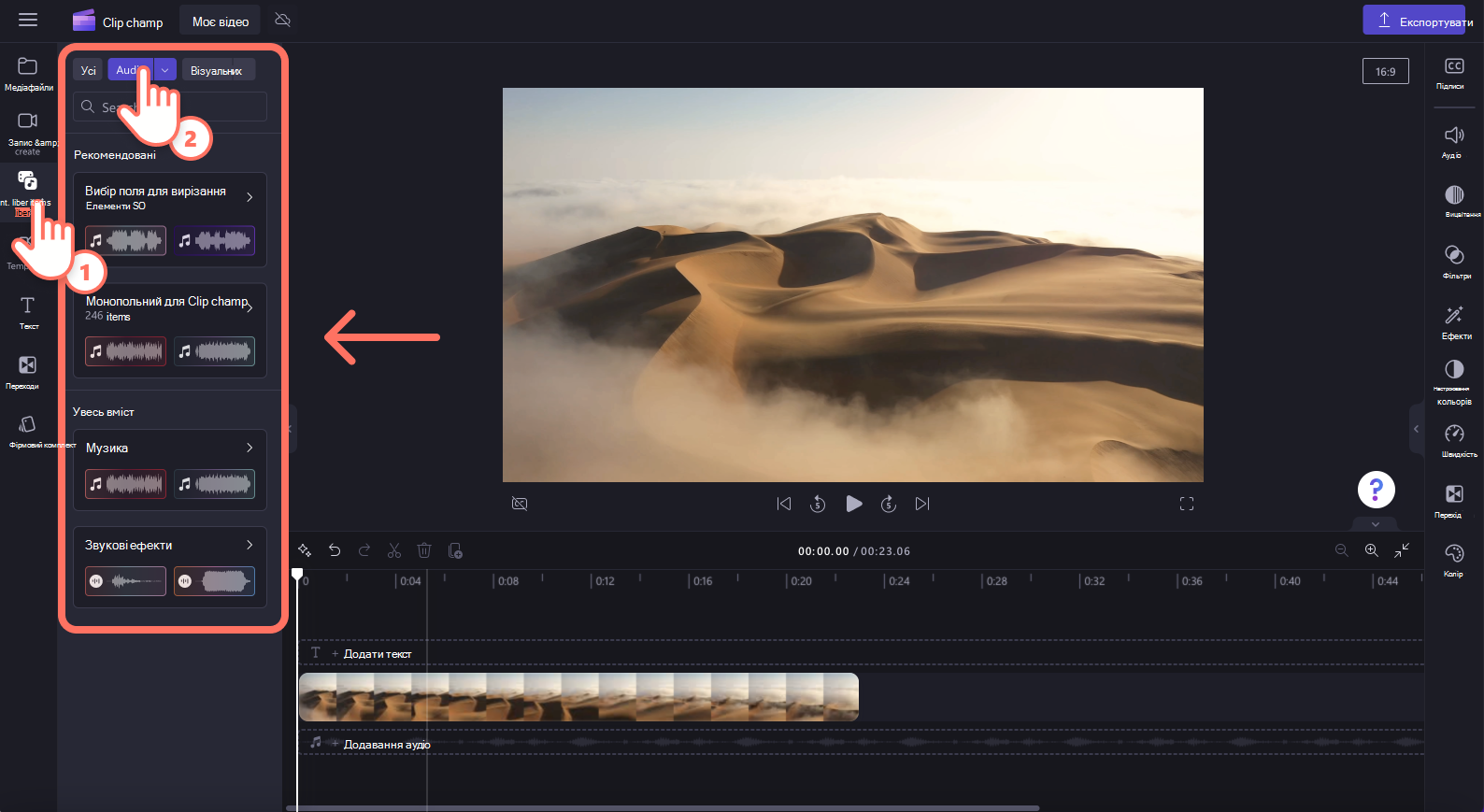
Крок 2. Пошук в аудіотеці та перегляд музики
Якщо ви перебуваєте в аудіотеці, відобразяться різні категорії.
-
Рекомендовані: clipchamp вибирає та монопольний для Clipchamp
-
Увесь вміст: музика та звукові ефекти
Клацніть параметр, щоб переглянути додаткові відомості.
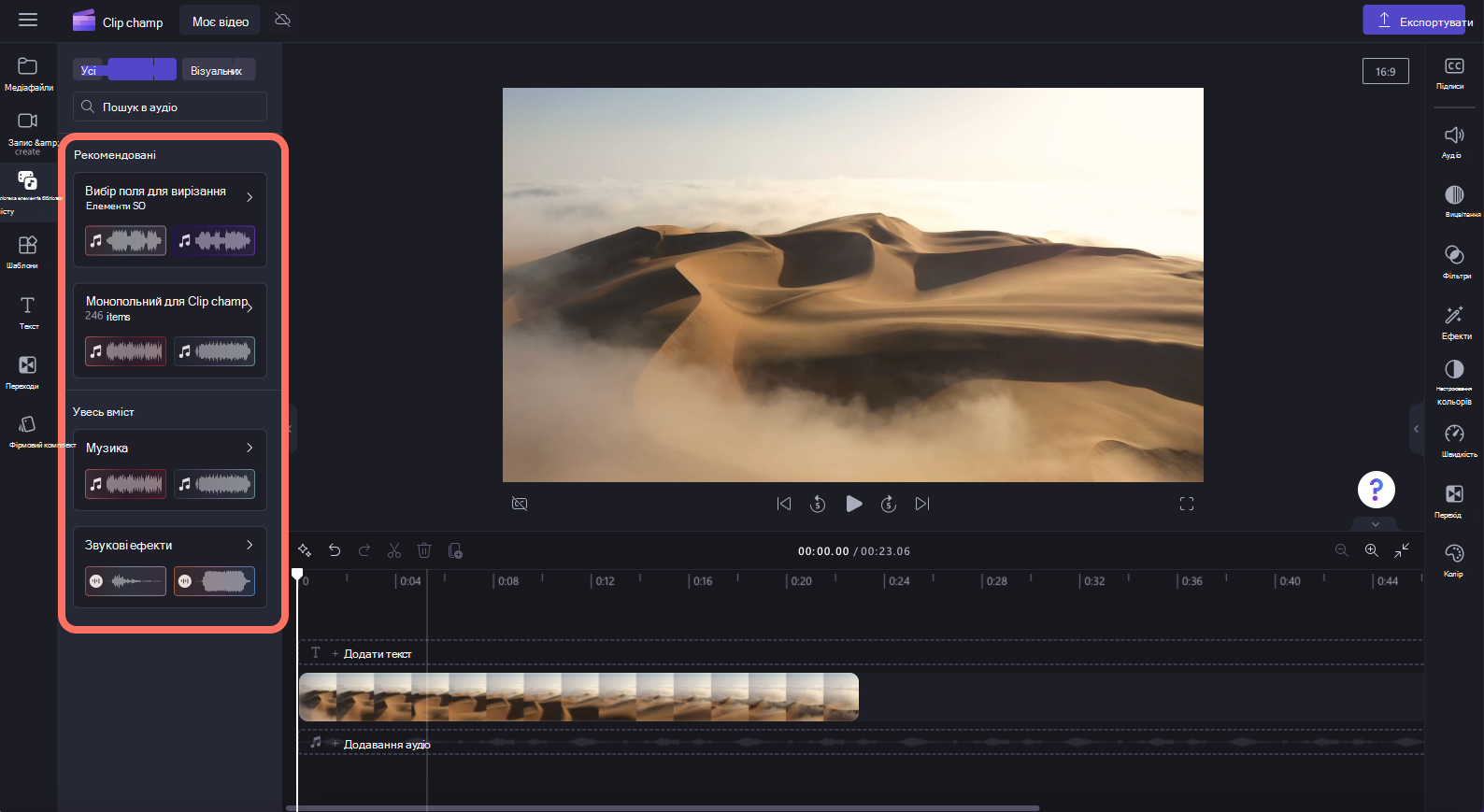
Щоб переглянути звукову доріжку, натисніть кнопку відтворення.
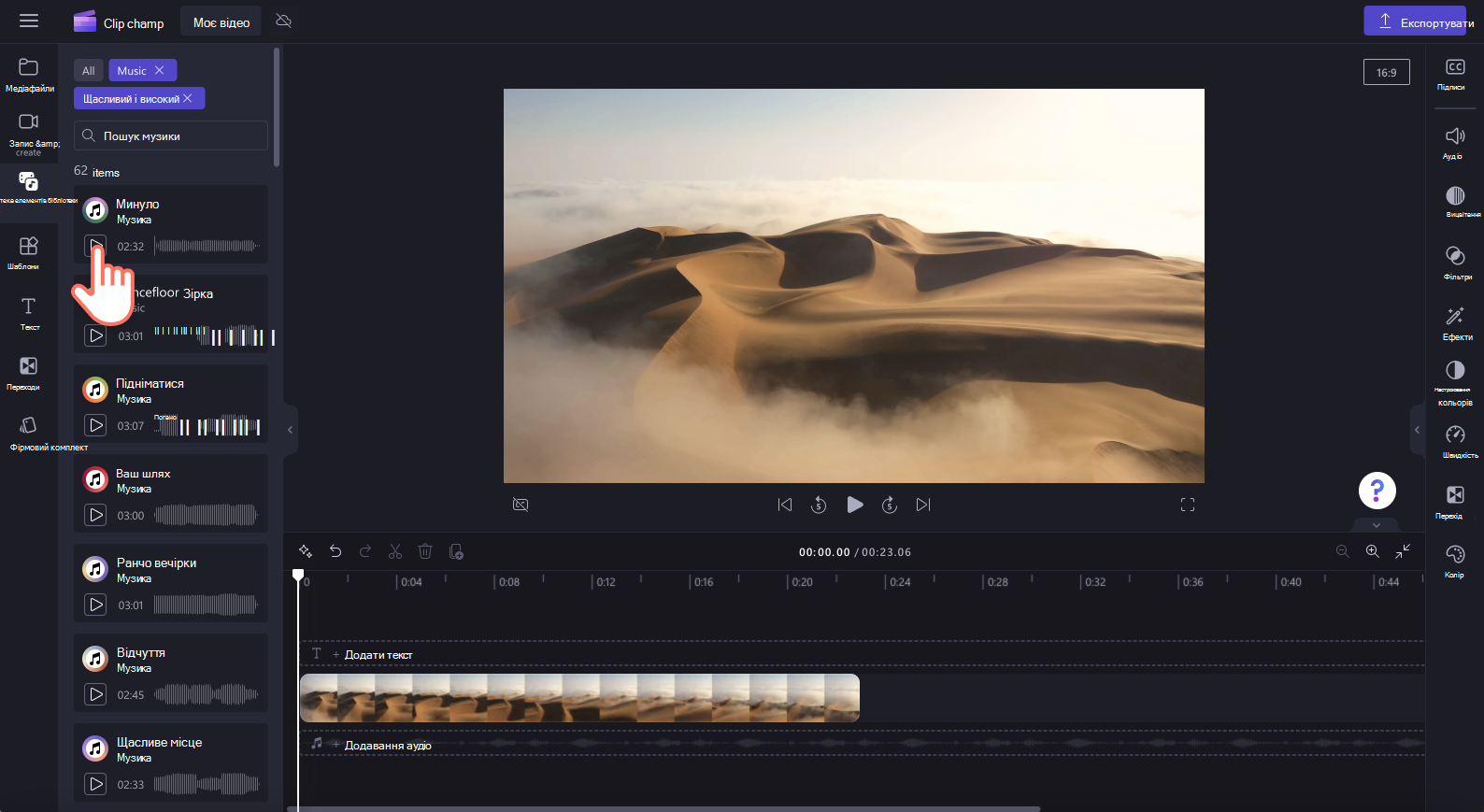
Також можна клацнути аудіофайл, щоб переглянути композицію в повноекранному режимі. Тут можна переглянути тривалість і тип звуку (безкоштовний або преміум-версію).
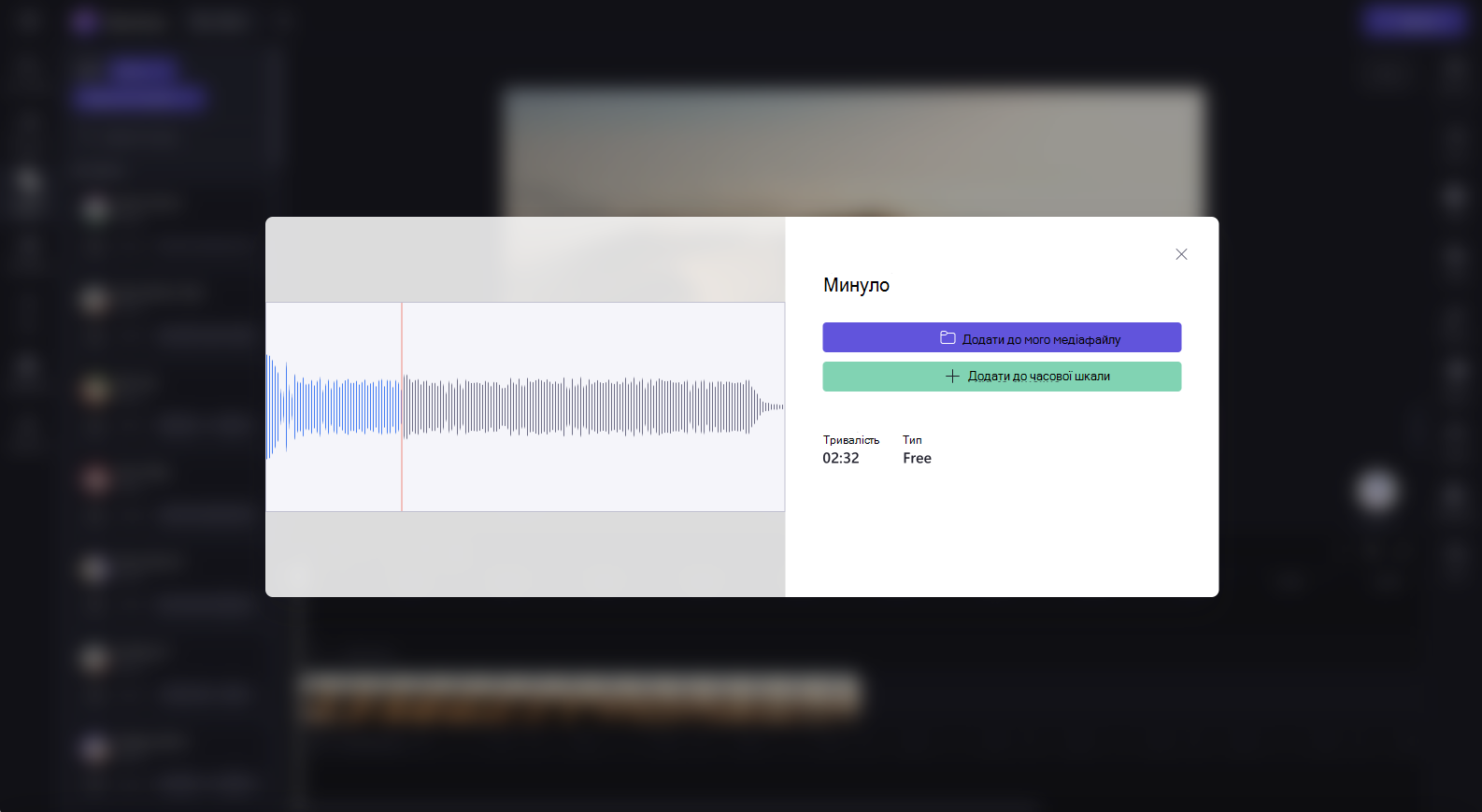
Крок 3. Додавання аудіофайлу до часової шкали
Існує кілька способів додати аудіо до часової шкали.
А. Перетягніть аудіофайл під відео на часову шкалу.
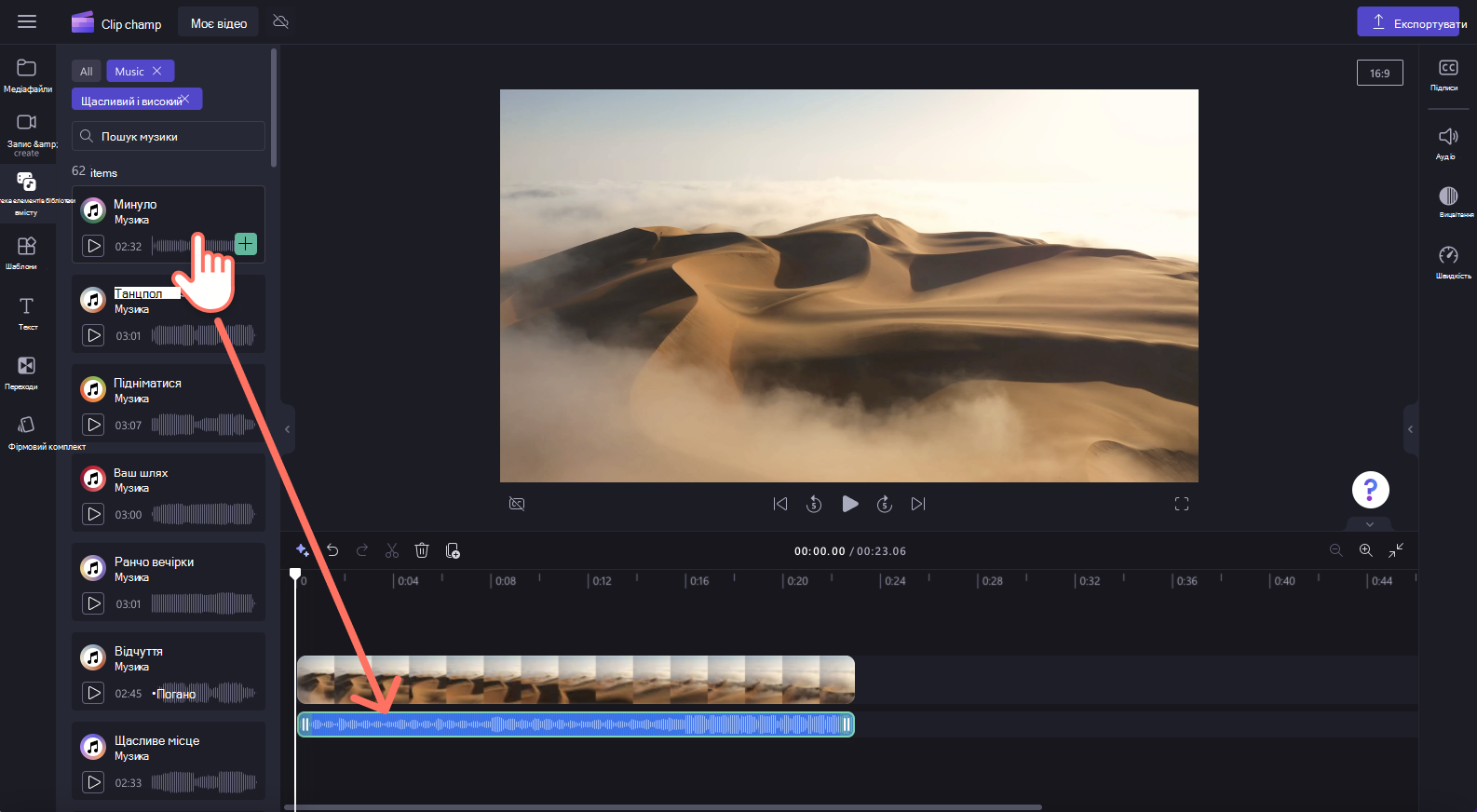
Б) Натисніть зелену кнопку +, щоб додати аудіозапис до часової шкали під відео.
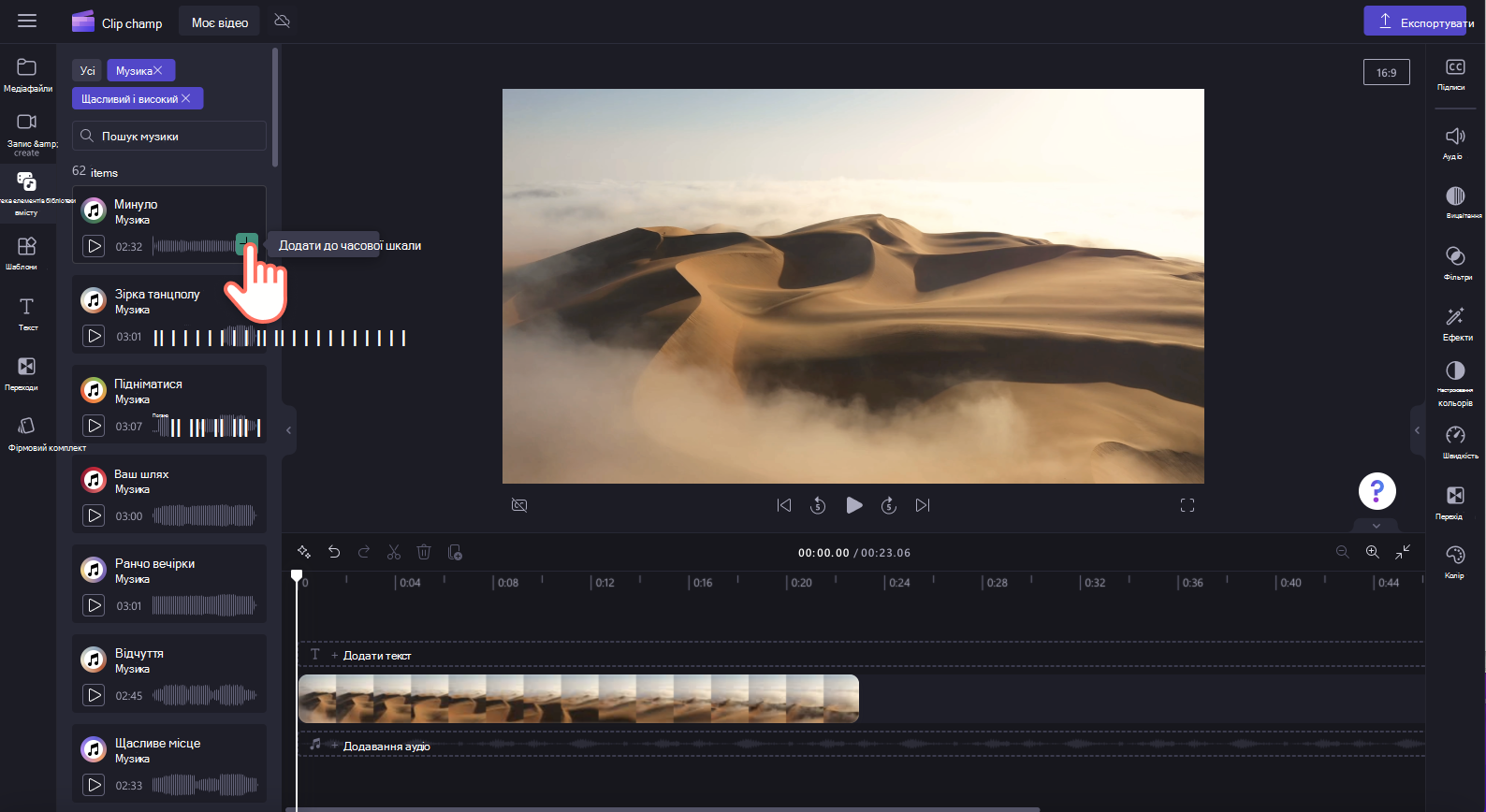
В) Натисніть кнопку додати до часової шкали або додайте на вкладку мультимедіа в повноекранному режимі попереднього перегляду.
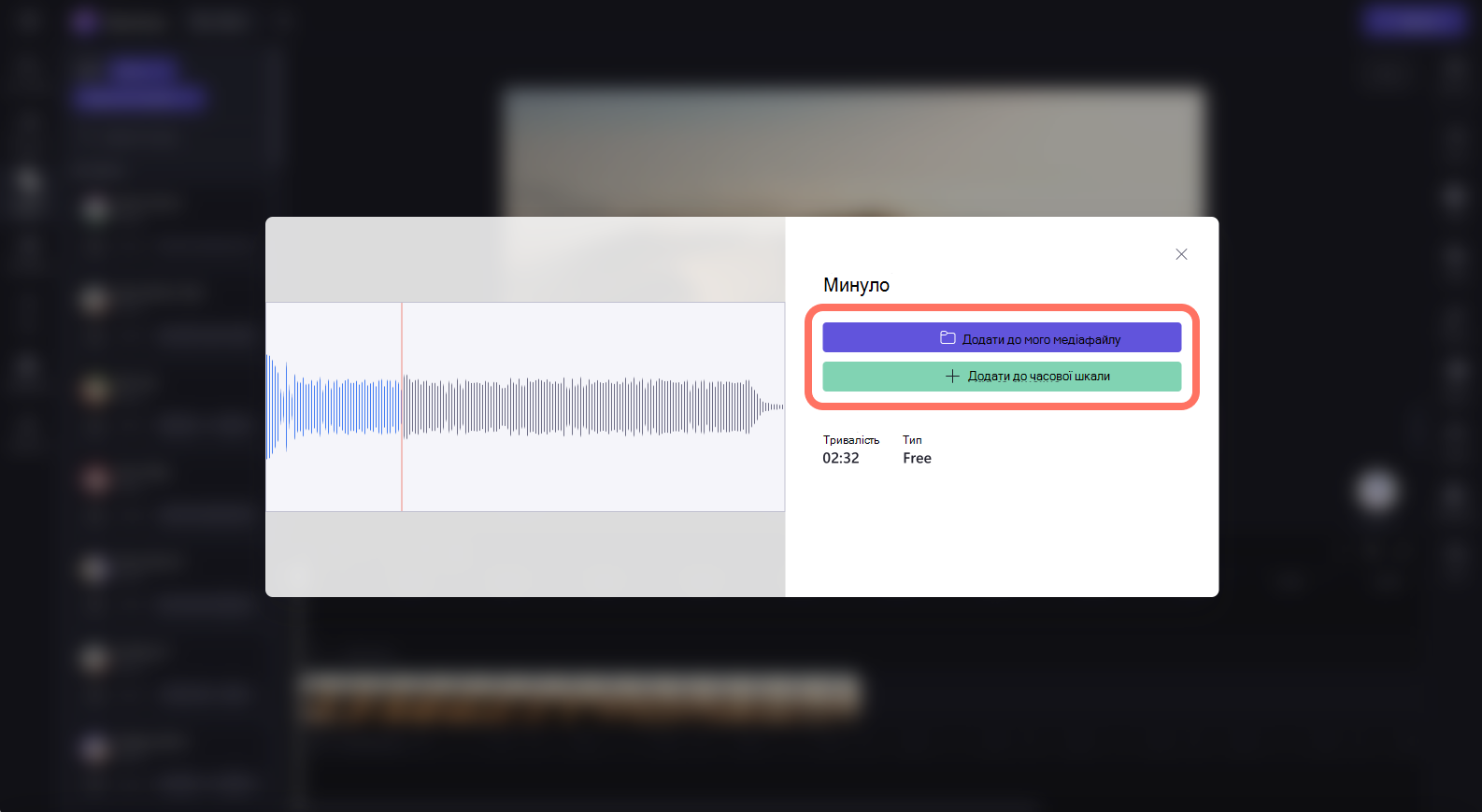
Крок 4. Редагування звуку
Після того, як аудіофайл буде розміщено на часовій шкалі, ви можете відредагувати запис.
-
Щоб обітнути аудіофайл, клацніть зелені бічні панелі та перетягніть їх ліворуч і праворуч.
-
Щоб змінити гучність звуку, перейдіть на вкладку аудіо на панелі властивостей праворуч. Скористайтеся повзунком, щоб збільшити або зменшити гучність.
-
Ви також можете змінити швидкість звуку, клацнувши вкладку швидкості на правій панелі властивостей. Перемістіть повзунок ліворуч і праворуч, щоб збільшити та зменшити швидкість. Або введіть точне число.
-
Нарешті, клацніть вкладку Вицвітання на правій панелі властивостей, якщо ви хочете, щоб вицвітання звуку. Перемістіть повзунок ліворуч і праворуч, щоб збільшити та зменшити вицвітання.
Експорт відео зі звуком у складі
Натисніть кнопку експорту, щоб експортувати відео на комп'ютер. Щоб зберегти відео, яке містить активи преміум-класу, потрібно придбати передплату на Premium Clipchamp.
Ліцензія та умови використання
Якщо ви користуєтеся ліцензійним планом, який включає в себе доступ до біржових медіафайлів, ви маєте право включати в відео, збережені з Clipchamp активи відео, зображення та аудіофайли. Це стосується як проектів, створених для комерційних і некомерційних цілей.
Однак ви не можете завантажувати та розповсюджувати окремі базові файли акцій, використовувати їх в інших програмах редагування або надавати до них спільний доступ або продавати.










